當前位置:首頁 > 幫助中心 > 沒有電腦怎么制作u盤啟動盤?u盤啟動盤制作重裝教程【詳細步驟】
沒有電腦怎么制作u盤啟動盤?u盤啟動盤制作重裝教程【詳細步驟】
沒有電腦怎么制作u盤啟動盤?按照現在的u盤啟動盤制作軟件來看,沒有電腦很難制作哦,還是建議去借人家電腦或者去網吧,找一臺電腦來制作u盤啟動盤。而制作好u盤啟動盤之后,最好同時將你需要的鏡像系統下載到u盤啟動盤備用。下面就來看看u盤啟動盤制作重裝教程詳細步驟。

一、系統u盤安裝工具
鏡像版本: Windows 7企業版
工具軟件:大白菜u盤啟動盤制作工具(點擊紅字下載)
二、系統u盤安裝準備
1、在下載和制作U盤啟動盤的過程中,務必關閉殺毒軟件,以免誤將其識別為有害病毒。
2、一般情況下,使用U盤重裝系統后,相關電腦的驅動會被完整安裝。但若你擔心此事,也可以事先準備好驅動軟件并存放在U盤中,以備不時之需。
3、此外,除了驅動程序,你還可以將所需的操作系統保存在U盤啟動盤中,這將使后續操作更加便捷。若不清楚如何獲取鏡像文件,可訪問“MSDN我告訴你”網站。
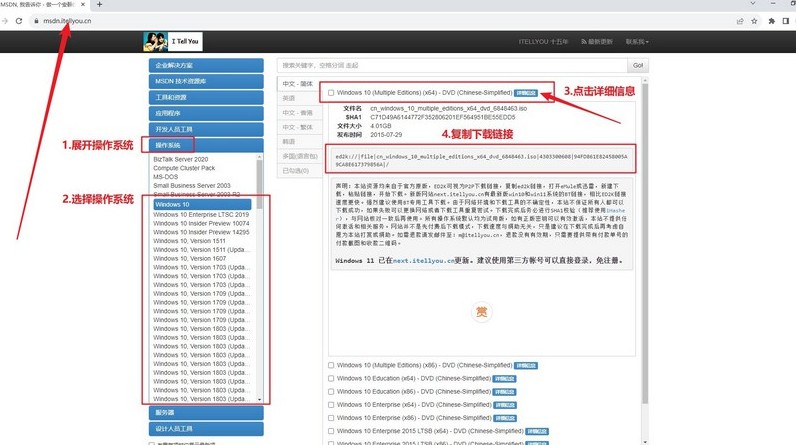
三、系統u盤安裝步驟
第一步:準備制作U盤
1、打開瀏覽器,前往大白菜官網winbaicai,下載所需的U盤啟動盤制作工具并解壓。
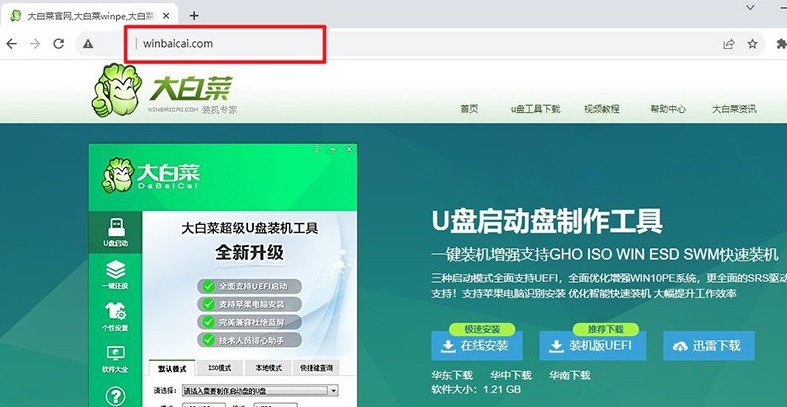
2、運行大白菜u盤制作工具,點擊“一鍵制作成USB啟動盤”,等待制作完成。
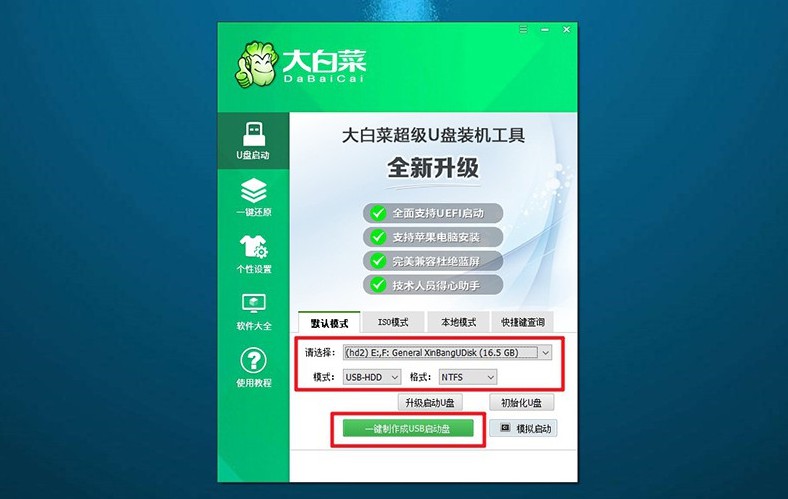
第二步:準備啟動U盤
1、查詢對應電腦品牌的u盤啟動快捷鍵,跳轉查詢或者看圖查詢。
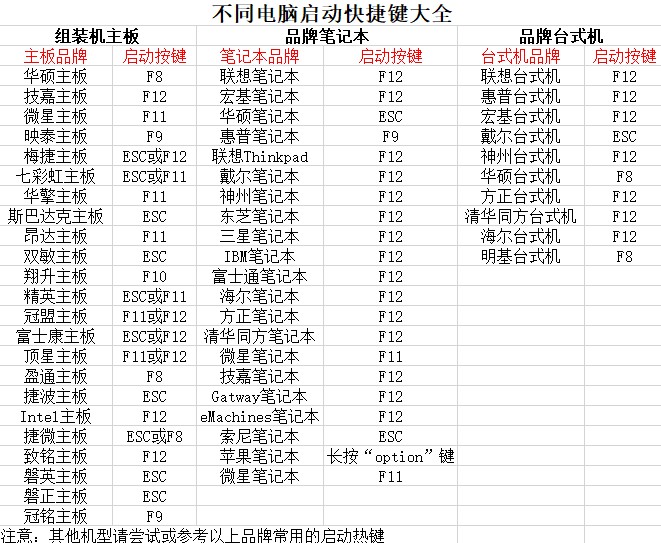
2、將制作好的U盤啟動盤插入電腦,重新啟動電腦并按下相應的U盤啟動快捷鍵。
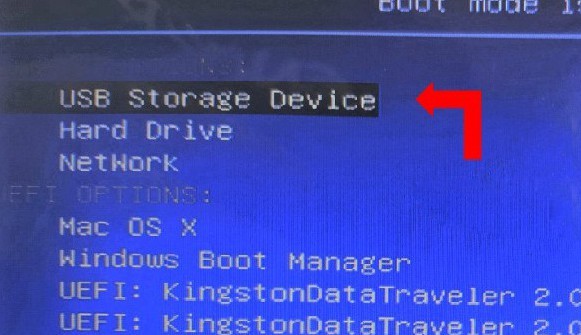
3、進入大白菜主菜單,選擇【1】啟動Win10X64PE,按下回車鍵。
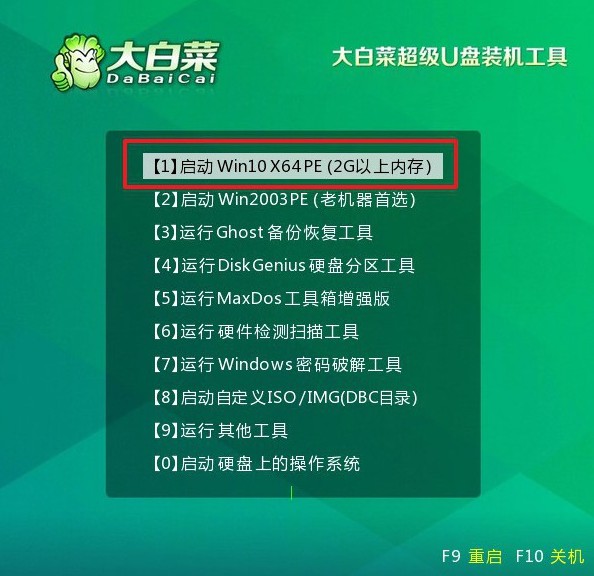
第三步:準備U盤重裝系統
1、打開大白菜裝機軟件,將系統鏡像安裝到C盤,點擊執行。

2、在彈出的還原窗口中選擇默認選項,點擊“是”,讓軟件自動執行操作。
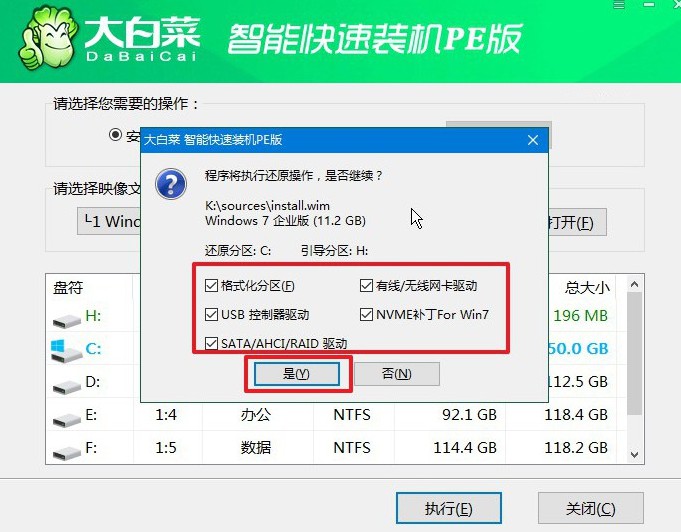
3、在Windows安裝部署界面,勾選“重啟”選項,電腦會自動重啟。
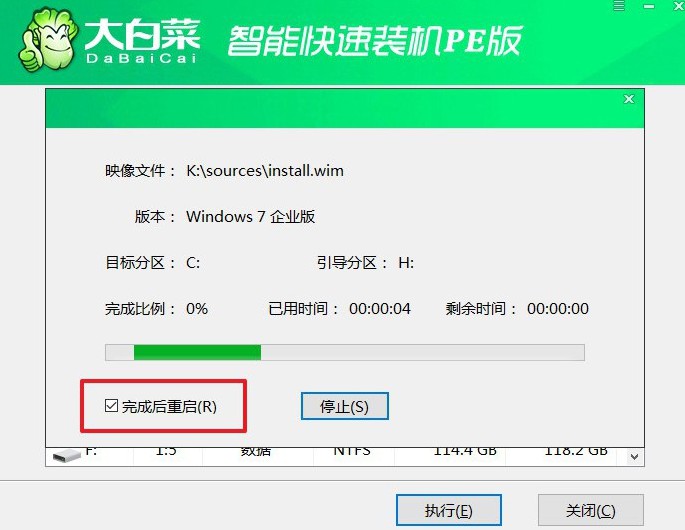
4、電腦將會多次重啟,第一次重啟后拔出U盤,耐心等待Windows系統安裝完成。

四、系統u盤安裝問題
為什么重裝系統后鼠標鍵盤用不了?
使用安全模式:嘗試進入安全模式,查看鼠標和鍵盤是否在安全模式下工作。啟動電腦時按 F8 或 Shift + F8 進入安全模式。如果在安全模式下鼠標和鍵盤正常工作,說明問題可能是驅動程序引起的。
更新驅動程序:如果在安全模式下鼠標和鍵盤正常工作,可以嘗試下載并安裝最新的驅動程序。使用一個可以聯網的電腦,訪問主板或筆記本制造商的網站,下載適用于你設備的USB驅動程序,然后通過U盤拷貝到目標電腦上安裝。
在設備管理器中,右鍵點擊帶有黃色感嘆號的設備,選擇“更新驅動程序軟件”,然后選擇從計算機的某個位置安裝驅動程序,選擇下載的驅動程序文件夾進行安裝。
啟用USB端口:重新啟動電腦,按 F2, F10, DEL 或其他鍵進入BIOS/UEFI設置(具體按鍵因型號而異)。在BIOS/UEFI中,確保所有USB端口已啟用。如果有“Legacy USB Support”或“USB Keyboard/Mouse Support”選項,確保其已啟用。
更換USB端口:嘗試將鼠標和鍵盤插入不同的USB端口,特別是主板后面的端口,有時前置端口可能存在問題。
使用USB 2.0端口:如果你的鼠標和鍵盤是較舊的設備,可能與USB 3.0端口不兼容,嘗試將它們插入USB 2.0端口。
通過這篇u盤啟動盤制作重裝教程詳細步驟,相信你對這個操作流程都非常清楚了。之后,你需要重裝系統的話,就按照教程來操作吧,一步步來,相信很輕松就能完成系統安裝了。當然,要是有問題,就去找大白菜技術客服幫忙吧。

